So sortierst du deine Erlebnisse in deinen Streams individuell oder im Weekly Program Style
Es gibt zwei Arten von Streams:
Das Wochenprogramm oder Streams im "Weekly Program Style"
Diese Streams sind vor allem für dein "Wochenprogramm" oder einen Stream der kommende Events anzeigen soll, sinnvoll. Das Tolle ist: Die chronologische Sortierung der Erlebnisse funktioniert hier ganz automatisch.
Beachte: Im Wochenprogramm-Stream oder in Streams im "Weekly Program Style" werden deine Erlebnisse in deiner Online-App/ErlebnisApp chronologisch angezeigt. Daher funktioniert diese Art von Stream nur für Erlebnisse, für welche Termine (Tage und Uhrzeiten) hinterlegt sind. Ist für dein Erlebnis kein aktuelles Datum mehr hinterlegt, wird es im Stream nicht mehr angezeigt.

Und so aktivierst du den Stream im Weekly Program Style für deine ErlebnisApp/Giggle-Seite:
Navigiere im CMS zum Unterpunkt "Streams" und klicke dann dort beim gewünschten Stream auf "Bearbeiten". Hier kannst die Reihenfolge von "individuell" auf "Weekly Program Style" ändern. Dann klickst du auf Speichern. Fertig.
Beachte: Diese Änderung betrifft nur die Darstellung in der ErlebnisApp/Online-App (deiner Giggle-Seite). Wenn du auch die Darstellung des Streams auf eurer Website, im Korrespondenzmanager etc. ändern möchtest (also überall dort, wo der Stream über unseren Widget-Code eingebunden ist), dann muss der Code minimal angepasst werden, siehe unseren Artikel dazu hier.
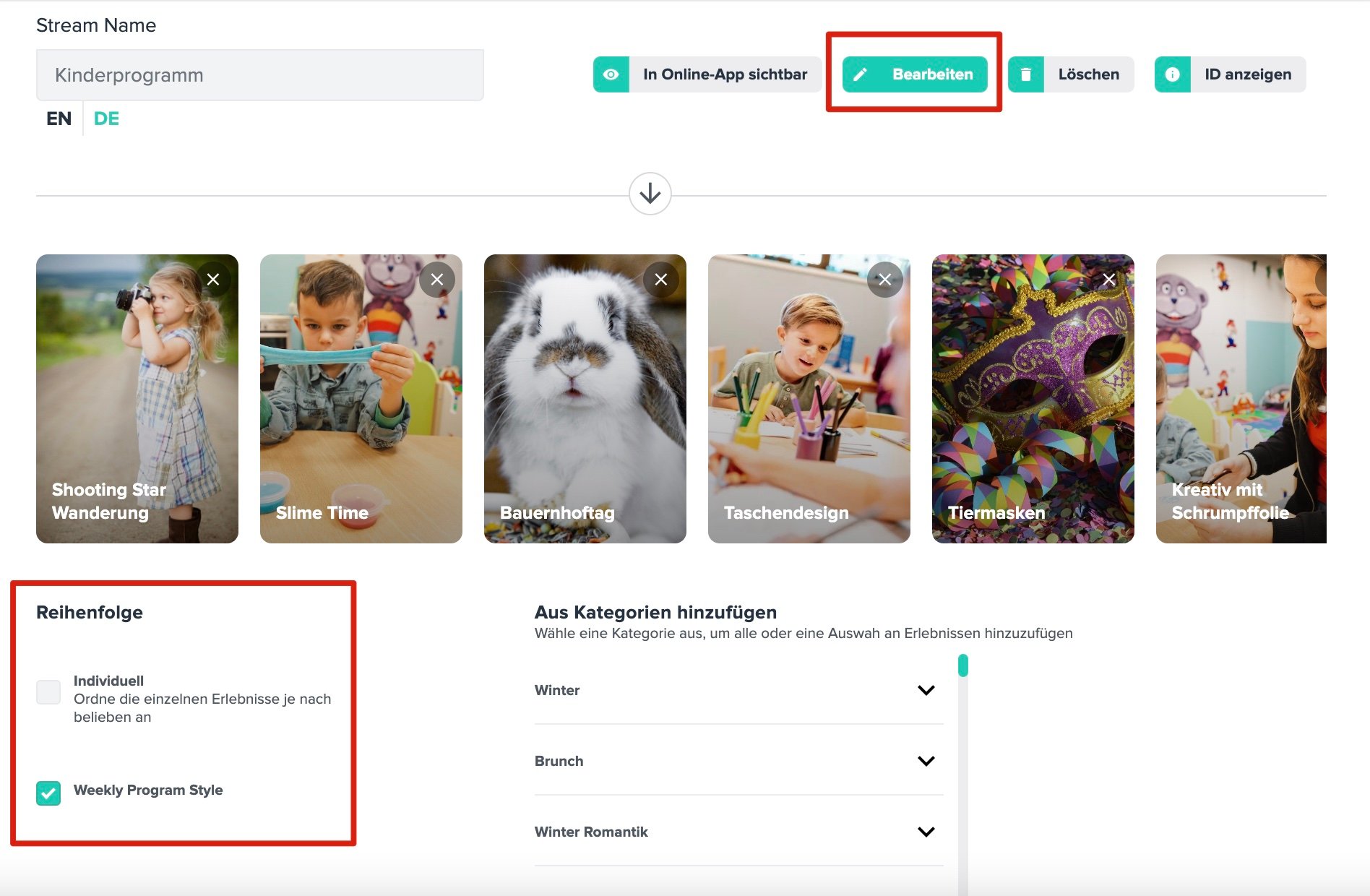
Die Funktionalität aller anderen Streams
Alle anderen Streams, bis auf den Wochenprogramm-Stream, sind von vornherein als "individuell" angelegt:
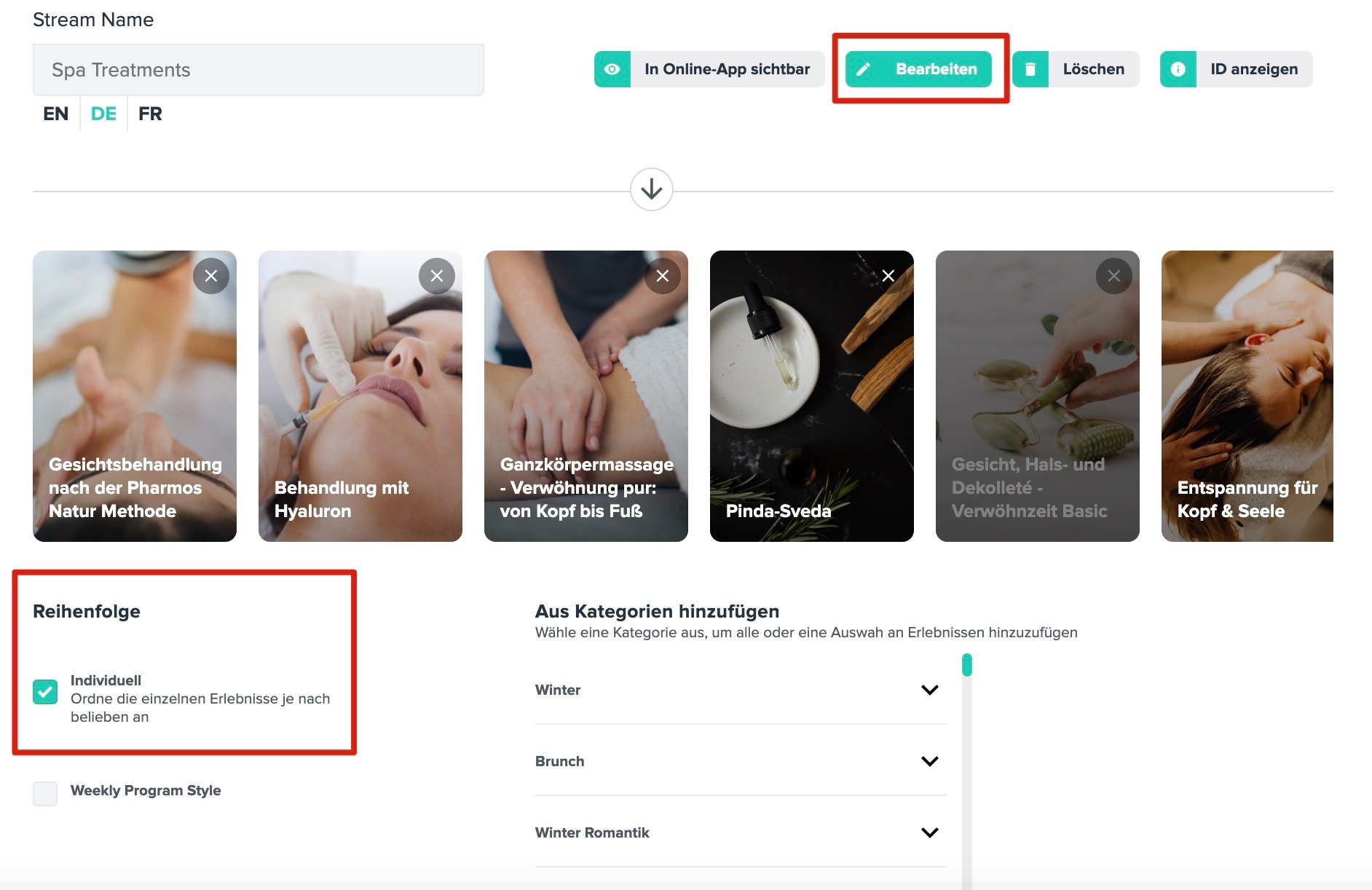 Das heißt, alle anderen Streams sind so eingestellt, dass wenn du keine Änderungen vornimmst, sich die Reihenfolge der Erlebnisse im Stream immer wieder neu mischt. Wenn du das nicht möchtest, kannst du die Reihenfolge per Drag and Drop aber auch ganz einfach fixieren:
Das heißt, alle anderen Streams sind so eingestellt, dass wenn du keine Änderungen vornimmst, sich die Reihenfolge der Erlebnisse im Stream immer wieder neu mischt. Wenn du das nicht möchtest, kannst du die Reihenfolge per Drag and Drop aber auch ganz einfach fixieren: